Это спонсируемая статья, созданная компанией OpenMedia LLC. Фактическое содержание и мнения являются единственным мнением автора, который сохраняет редакционную независимость, даже если публикация спонсируется.
Сохранение онлайн-видео на диск не является чем-то новым, и множество инструментов, которые помогут вам в этом, легко доступны в Интернете. Загрузчик видео 4K — это именно то, на что это похоже; это простой в использовании инструмент, который позволяет захватывать видео из различных источников в Интернете и сохранять их на жесткий диск. Причин, по которым вы можете захотеть сделать это, а не просто просмотреть видео в Интернете, множество. Но давайте узнаем больше.
Зачем сохранять на диск?
Самая очевидная причина создания онлайн-видео в автономном режиме заключается в том, что вам нужно воспроизводить видео на чем-то, что не подключено к сети, например на проекторе. Да, существуют отличные проекторы на базе Android со встроенными браузерами, но что, если, как и у большинства из нас, у вас нет ни одного из них? Другая причина может заключаться в том, что видео, которое, по вашему мнению, может не отображаться на сайте долгое время, и вы хотите заархивировать его на диск для дальнейшего просмотра на досуге.
Какова бы ни была причина, важно, чтобы метод, который вы используете для потоковой передачи видео на диск, а не на экран, был простым и быстрым. Одним из самых последних простых и быстрых инструментов для этого является, конечно же, 4K Video Downloader.
Загрузка в действии
Не позволяйте простому названию и простому интерфейсу обмануть вас — это хороший и надежный инструмент. Во-первых, вам необходимо загрузить инструмент и сохранить установщик в таком месте, где его можно будет легко найти. Я использовал рабочий стол. Запустите установщик, и все готово.
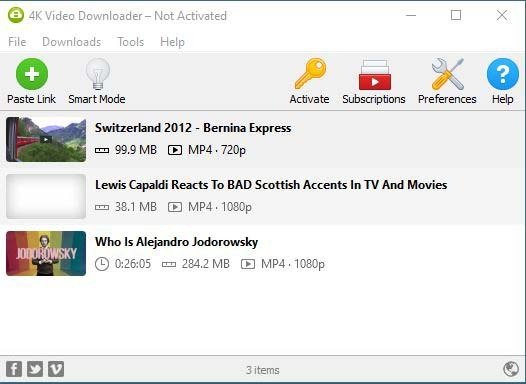
Первое, что вы заметите, — это большая зеленая кнопка «Вставить ссылку». Загружать онлайн-видео в эту утилиту немного непривычно, но давайте по порядку. Чтобы загрузить видео с любого популярного онлайн-видеосервиса, Facebook, Vimeo и т. д., перейдите к видео, которое вы хотите заархивировать на диск, и скопируйте URL-адрес.
В загрузчике видео 4K нажмите кнопку «Вставить ссылку». Конечно, обычно вы ожидаете вставить ссылку в текстовое поле и нажать кнопку «Перейти», но они услужливо удалили этот шаг. После того как URL-адрес передан в инструмент, программа анализирует URL-адрес, который ей было предложено загрузить, и извлекает ссылку для скачивания.
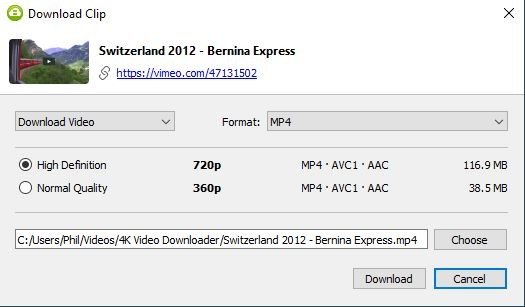
Далее, если ссылка хорошая (а некоторые нет, они, вероятно, зашифрованы и не имеют никакого отношения к программному обеспечению), вы получите панель выбора разрешения. Здесь вы увидите все форматы, которые можно скачать по этой ссылке. У вас есть возможность загрузить MP4 или MKV через раскрывающийся список. MP4 работает с разрешением до 1080, но чтобы получать видео с разрешением до 4K, вам необходимо переключиться на MKV.
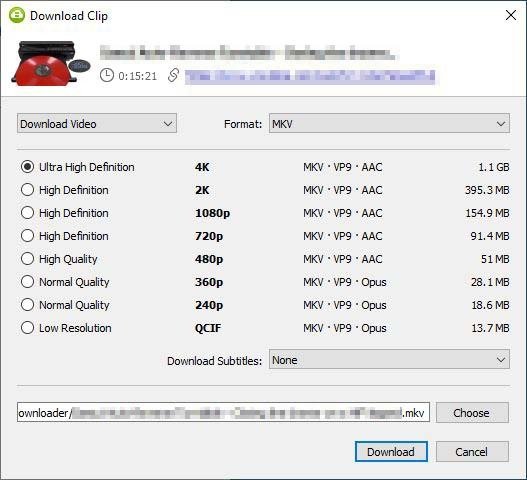
У вас есть и другие варианты. Например, слева вверху находится раскрывающийся список для выбора между «Загрузить видео» и «Извлечь аудио». Это для музыки или звуковых эффектов, когда загрузка видео также не требуется.
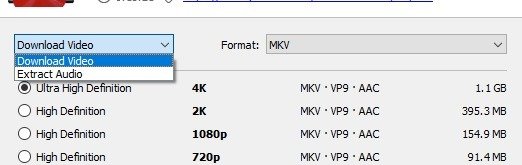
Другой вариант — загрузить субтитры одновременно с видео. Субтитры сохраняются в виде текстового файла, поэтому, если вы загружаете видео на иностранном языке для загрузки на медиасервер, например Plex, или играете в VLC, вы можете настроить воспроизведение субтитров синхронно с видео в вашем плеере. Совершенство.
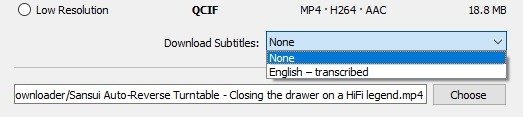
Как только вы настроите разрешение, субтитры и т. д., вы можете нажать кнопку «Загрузить». По мере загрузки видео вы увидите индикатор выполнения. После завершения видео появится в главном меню программы как завершенная загрузка. Нажатие на три точки открывает меню, касающееся конкретного видео, позволяющее перейти к содержащейся в нем папке, скопировать ссылку или даже удалить ее, если вы загрузили не то видео.
Заключение
И вот, все очень просто. Я думаю, что утилита работает очень хорошо: у нее приятный понятный интерфейс, быстрая загрузка (в пределах ограничений моей сети и процессора) и, насколько я мог убедиться, опробовав ее на каждом сайте, который я только мог придумать, хорошая поддержка всех основных видеосайты.
Загрузчик видео 4K доступен бесплатно в качестве пробной версии, но если вы хотите удалить рекламу и неограниченное количество загрузок, вы можете заплатить единовременную плату. Его стоимость составляет 15 долларов США для личного использования на трех компьютерах и 75 долларов США для корпоративного использования на пяти компьютерах.
Как обычно, если у вас есть какие-либо вопросы или комментарии, сообщите нам об этом в разделе комментариев ниже.


